掲載日:2025年07月31日
看板を設定する
このページでは、ストアページの上部に表示させる「看板」の設定方法を説明します。
※本マニュアルの掲載内容は、予告なく変更される場合があります。
※システム仕様に変更があった場合は、「ストアクリエイターPro」トップページでお知らせいたします。「ストアクリエイターPro」トップページを頻繁にご覧になることをおすすめいたします。
「看板」とは
- サンプル画像
-
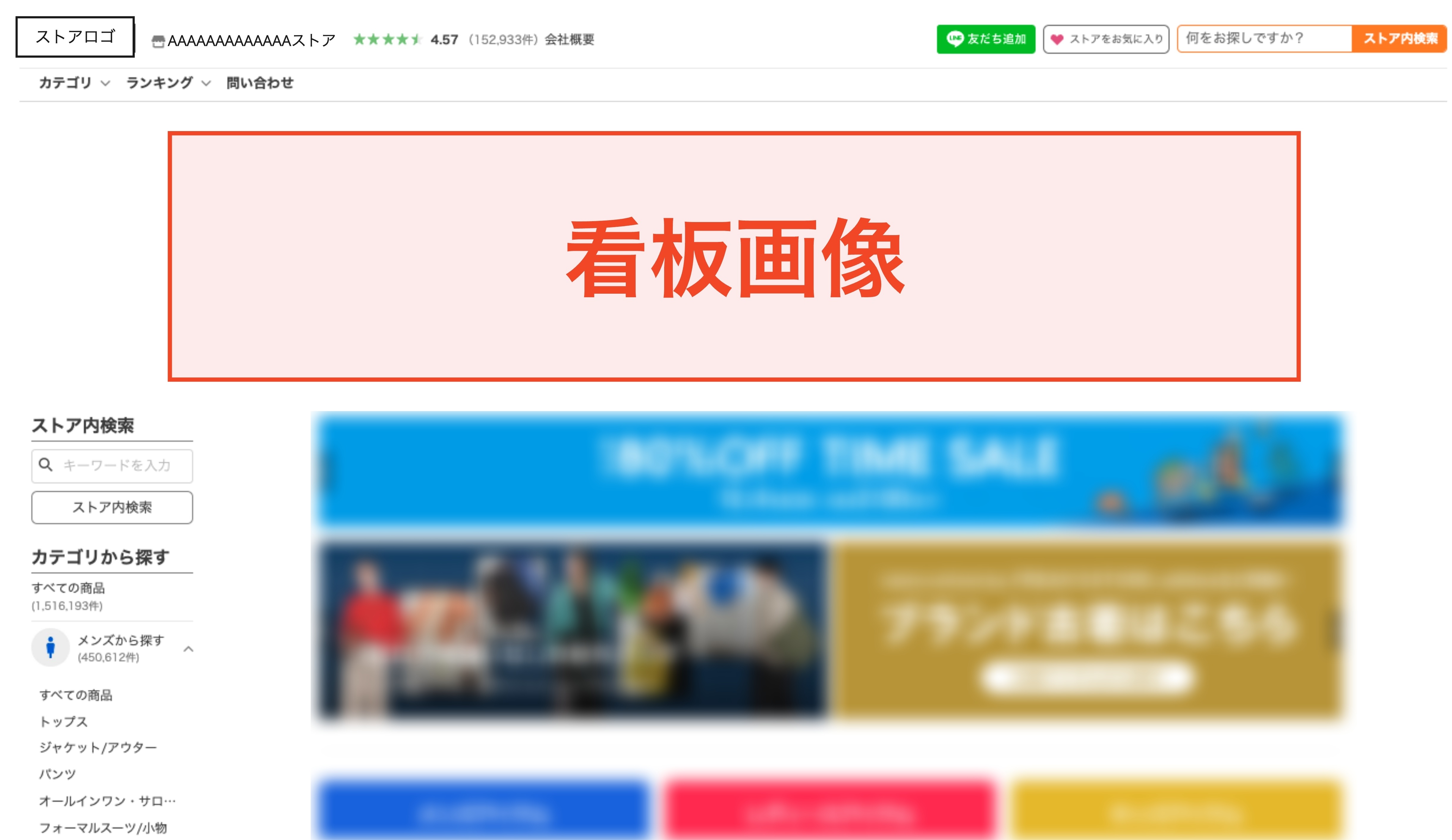
「看板」は、お客様がパソコン版・スマートフォン版のページを表示した際、上部に表示されるメニューです。
看板画像表示箇所
| 表示箇所 | パソコン版ページ | スマホ版ページ /アプリ版ページ |
|---|---|---|
| ストアトップページ | 〇 | 〇 |
| ストアカテゴリページ | 〇 | × |
| ストアカスタムページ | 〇 | 〇 |
| 商品ページ | × 2023年7月12日以降非表示 | × |
| お買い物ガイドページ | 〇 | × |
| 会社概要ページ | 〇 | 〇 |
| プライバシーポリシーページ | 〇 | × |
| ストア内検索ページ | 〇 | × |
| 新着情報 | ページがありません。 | 〇(スマホ版のみのページです) |
「看板」を設定する
|
手順1
- 「ストアクリエイターPro」トップページ
-
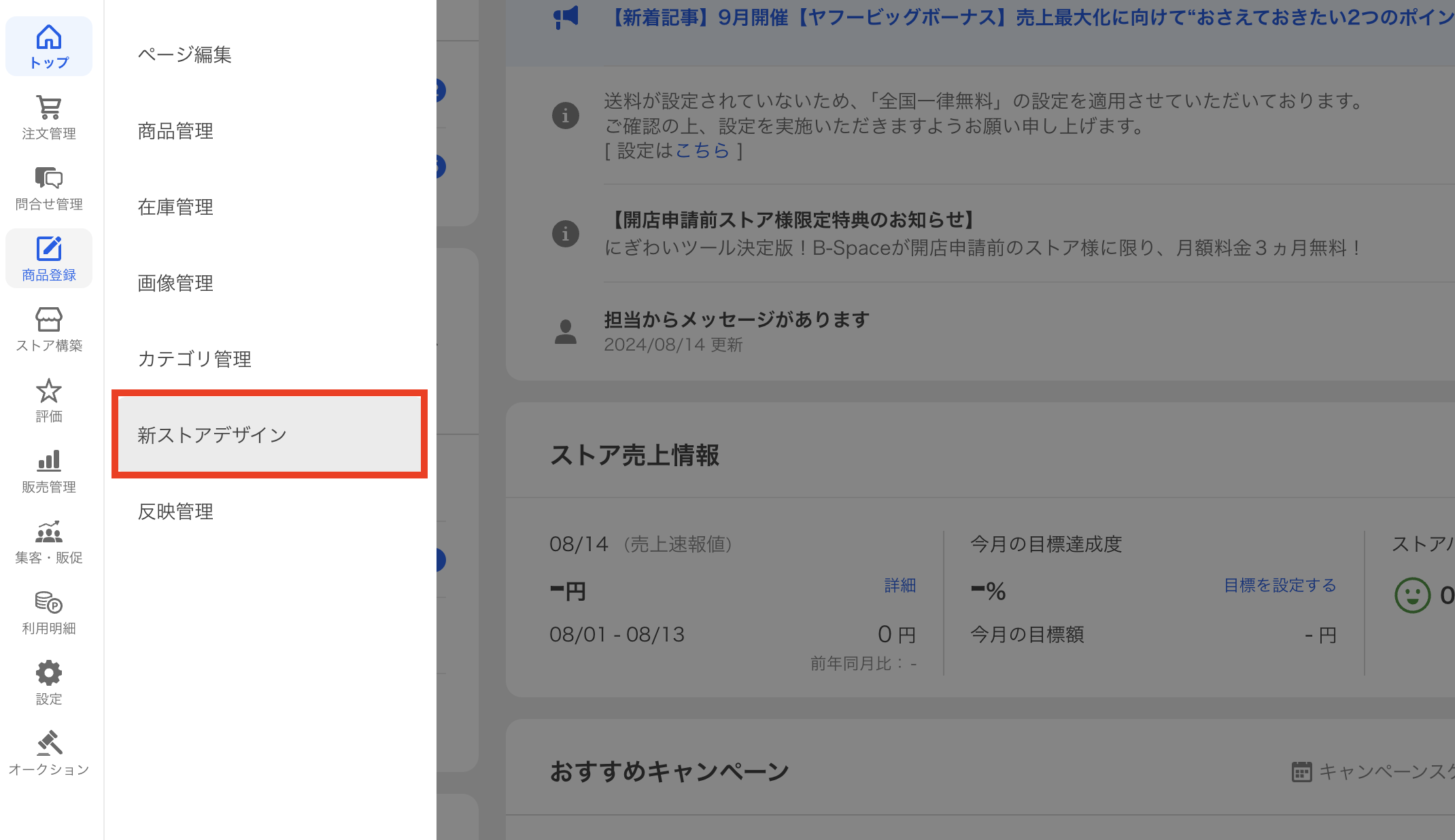
「ストアクリエイターPro」トップページ左メニューの「商品登録」タブをクリック、[新ストアデザイン]をクリックします。
手順2
左カラムの「新ストアデザイン共通設定メニュー」内の[看板]を選択します。
「看板設定」画面が表示されるので「看板画像」欄を設定し、[反映]を押下します。
- 「新ストアデザイン」画面
-

- 看板画像
- 看板画像を表示させたい場合は、表示させたい画像を[参照]ボタンで指定します。
HTMLでの登録はできません。必ず「画像」を登録ください。
- お役立ち(*)看板画像の推奨サイズ
- 推奨サイズは、横1180ピクセル×縦260ピクセル(パソコン/スマートフォン共通)です。
- 横幅1180ピクセル未満の画像を設定した場合、掲載サイズ(横幅)1180ピクセルに合わせて画像が引き伸ばされます。
- 横幅1290ピクセル以上の画像を設定した場合は、スクロール表示されます。







